许多网友向小编反映不知道怎么下载i苹果?下载完成后不知道怎么安装?今天极速小编为大家提供一个安装教程,希望对大家有帮助!
首先我们下载i苹果(下载地址:http://www.jisuxz.com/down/41942.html),下载完成后点击打开文件夹找到下载的压缩文件,解压后打开安装文件“iApple_Setup_1.6.3.0_1206.exe”,出现安装界面:

这时候,我们就进入了i苹果的安装向导。安装向导主界面非常简洁,安装向导默认同意了许可协议。只需点击[快速安装],就可以将i苹果安装到电脑里面。下载应用,管理手机,用i苹果助手全搞定;
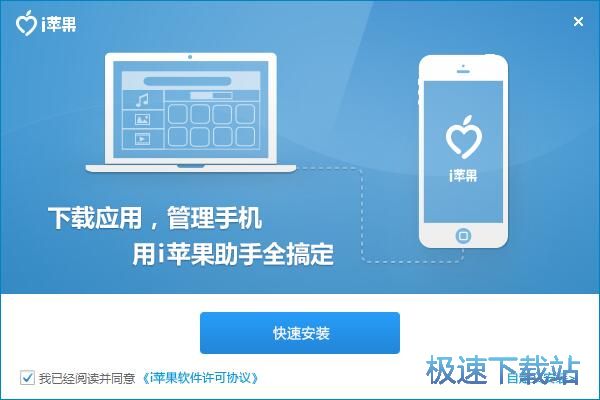
需要更改软件安装路径的朋友们可以点击安装向导右下角的[自定义安装],展开自定义安装选项。安装向导提供了默认的安装路径:C:\Program Files\iApple Software\iApple。点击安装路径框右边的箭头就可以打开文件夹选择窗口,选择好安装路径文件夹就可以点击[确定]完成安装路径修改。这里有四个勾选项,分别是创建桌面快捷方式、创建菜单栏文件夹、开机自动启动和关联ipa文件,取消勾选不需要的功能即可;
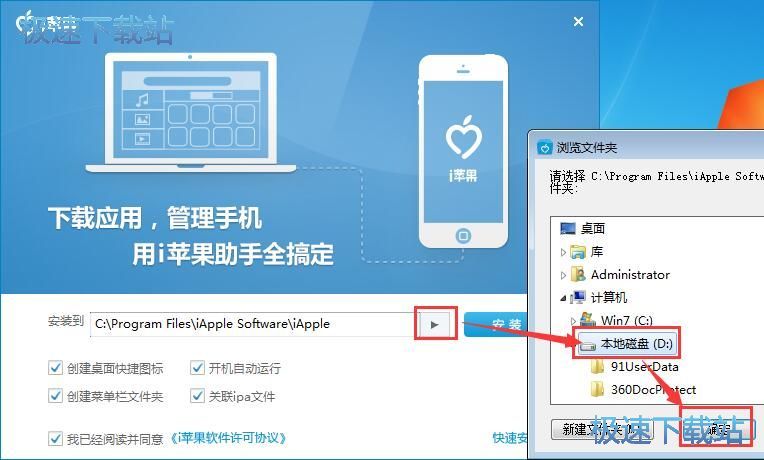
正在安装i苹果。正在安装i苹果,安装程序正在将i苹果的文件安装到指定文件夹中;

安装完成!安装程序已经成功在您的电脑上安装了i苹果。安装向导上出现[立即体验]按钮,点击按钮就可以马上开始使用i苹果了。

i苹果的安装教程就讲解到这里,希望对你们有帮助,感谢你对极速下载站的支持!